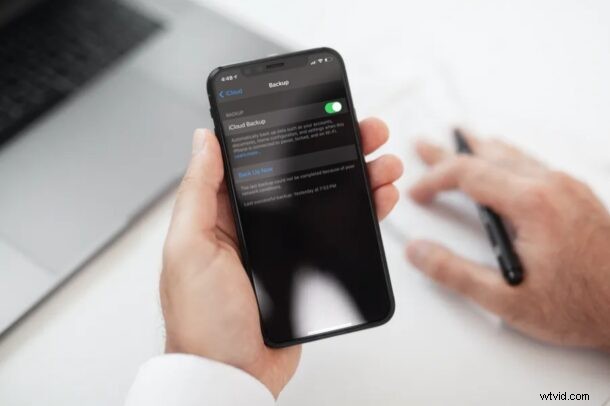
Czy masz problemy z tworzeniem kopii zapasowej iPhone'a lub iPada na iCloud? Mówiąc dokładniej, czy otrzymałeś powiadomienie o błędzie z informacją „Nieudana kopia zapasowa iPhone'a” na ekranie blokady? Ten problem nie jest rzadkością, ale zazwyczaj można go dość łatwo naprawić, jeśli go napotkasz.
Zazwyczaj kopie zapasowe iCloud są tworzone automatycznie, gdy iPhone lub iPad jest ładowany, zablokowany i podłączony do Wi-Fi. Cały proces jest w większości bezproblemowy, ponieważ nie musisz nic robić poza włączeniem funkcji. Jednak kopie zapasowe iCloud mogą czasami się nie powieść z różnych powodów, takich jak brak wystarczającej ilości miejsca do przechowywania iCloud, wolne i nieregularne połączenie internetowe lub ogólnie błędne oprogramowanie układowe.
Jeśli jesteś jednym z wielu użytkowników iOS, którzy nie mogą tworzyć kopii zapasowych swoich urządzeń w iCloud, chętnie Ci pomożemy.
Rozwiązywanie problemów z tworzeniem kopii zapasowych iCloud na iPhonie i iPadzie
Możesz wykonać każdy z tych kroków rozwiązywania problemów indywidualnie i sprawdzić, czy możesz pomyślnie wykonać kopię zapasową iPhone'a lub iPada na iCloud bez żadnych błędów.
Sprawdź swoją pamięć iCloud
Pierwszą rzeczą, którą chcesz zrobić, gdy nie powiedzie się kopia zapasowa iCloud, jest sprawdzenie, ile wolnego miejsca masz w iCloud. Brak wystarczającej ilości miejsca do przechowywania może uniemożliwić tworzenie kopii zapasowych iCloud, w wyniku czego na ekranie może pojawić się komunikat o błędzie. Aby sprawdzić przestrzeń dyskową iCloud, przejdź do Ustawienia -> Apple ID -> iCloud na iPhonie lub iPadzie. Tutaj będziesz mógł zobaczyć wszystkie niezbędne szczegóły. Jeśli masz bardzo mało miejsca, możesz kliknąć „Zmień plan przechowywania”, aby przejść na droższy plan z wyższym limitem miejsca.
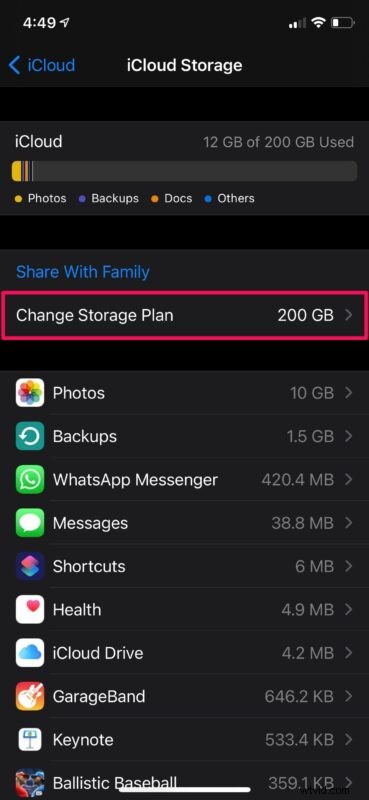
Sprawdź połączenie Wi-Fi
Twoje połączenie Wi-Fi jest tak samo ważne, jak wolne miejsce do przechowywania kopii zapasowych. Powolne i nieregularne połączenie internetowe może spowodować niepowodzenie tworzenia kopii zapasowej iCloud, a błąd może zostać wyświetlony jako powiadomienie. Ponadto nie można korzystać z kolekcji komórkowej, jeśli Wi-Fi nie jest dostępne do wykonywania kopii zapasowych iCloud, ponieważ są one zwykle ogromne i mogą zużywać dużo danych internetowych. Dlatego upewnij się, że masz połączenie z działającym połączeniem Wi-Fi. Aby to sprawdzić, przejdź do Ustawienia -> Wi-Fi i sprawdź, czy obok sieci, z którą zwykle się łączysz, znajduje się znacznik wyboru. Dodatkowo możesz użyć aplikacji Speedtest, aby sprawdzić szybkość i niezawodność połączenia.
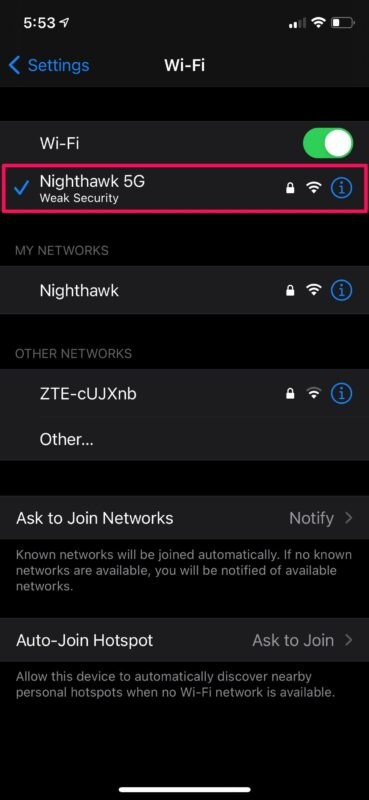
Zmniejsz rozmiar kopii zapasowej iCloud
Chociaż kopie zapasowe iCloud są wykonywane automatycznie, nadal możesz zmniejszyć rozmiar danych dla następnej kopii zapasowej iCloud, jeśli brakuje Ci miejsca w chmurze. Można to zrobić, ograniczając dane i treści, których kopia zapasowa zostanie utworzona w iCloud. Aby to zrobić, przejdź do Ustawienia -> Apple ID -> iCloud -> Zarządzaj pamięcią -> Kopie zapasowe -> iPhone/iPad. Spowoduje to przejście do następującego menu, jak pokazano na poniższym zrzucie ekranu. Tutaj możesz użyć przełącznika, aby odznaczyć dane, których nie chcesz uwzględniać w następnej kopii zapasowej iCloud, i skutecznie zmniejszyć rozmiar kopii zapasowej.
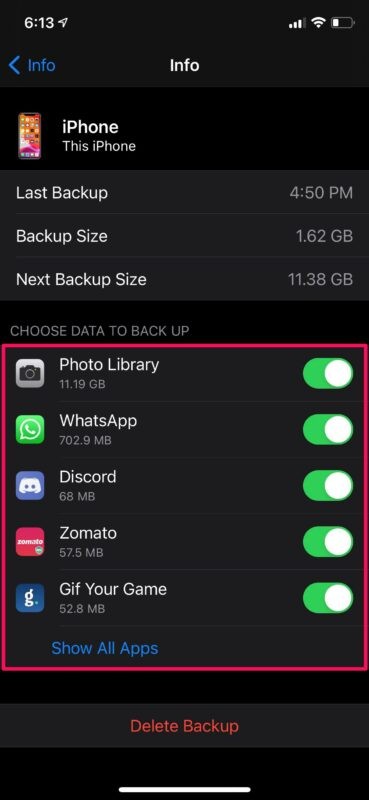
Zwolnij miejsce w iCloud
Jeśli nie chcesz uaktualnić do planu iCloud z większą ilością miejsca, możesz zwolnić posiadane miejsce. Znaczną ilość miejsca można zwolnić, po prostu wyłączając Zdjęcia iCloud. Po prostu przejdź do Ustawienia -> Apple ID -> iCloud -> Zdjęcia i użyj przełącznika, aby wyłączyć Zdjęcia iCloud. Ponadto, jeśli przechowujesz dużo dokumentów w iCloud, możesz usunąć niechciane pliki i dokumenty z iCloud Drive. Możesz to łatwo zrobić, korzystając z wbudowanej aplikacji Pliki na iPhonie lub iPadzie.
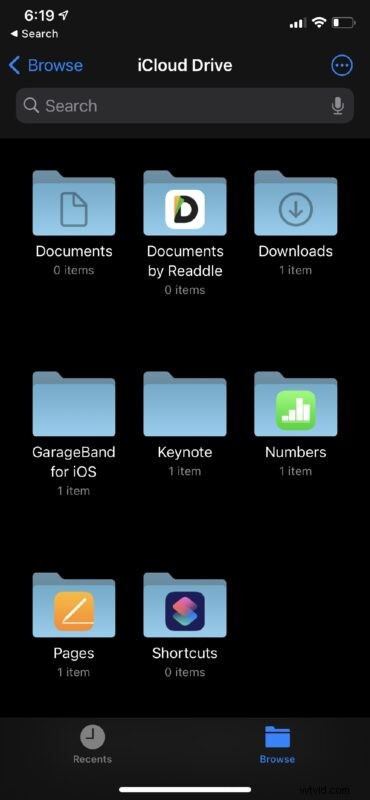
Zaktualizuj oprogramowanie
Jeśli zwolnienie miejsca w iCloud i sprawdzenie łączności Wi-Fi nie rozwiązało problemów z tworzeniem kopii zapasowych, istnieje szansa, że jest to problem związany z oprogramowaniem układowym. Firma Apple zazwyczaj szybko rozwiązuje problemy zgłaszane przez użytkowników, wprowadzając kolejną poprawkę lub aktualizację oprogramowania jako wydanie punktowe. Dlatego pomogłoby, jeśli korzystasz z najnowszego możliwego oprogramowania układowego. Aby sprawdzić dostępne aktualizacje, przejdź do Ustawienia -> Ogólne -> Aktualizacja oprogramowania i dotknij „Zainstaluj teraz”, jeśli coś zobaczysz.
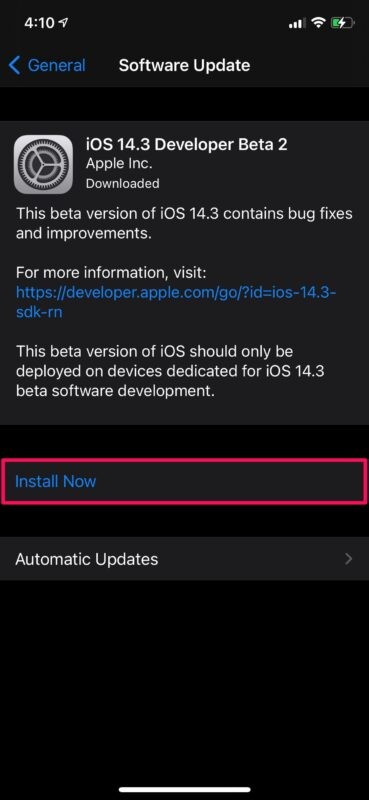
Mam nadzieję, że do tej pory powinieneś rozwiązać problemy, które napotkałeś z kopiami zapasowymi iCloud na iPhonie i iPadzie.
–
Jeśli żaden z powyższych kroków rozwiązywania problemów nie zadziałał, możesz spróbować ponownie uruchomić iPhone'a lub iPada i sprawdzić, czy nadal pojawia się błąd. Jeśli to też nie pomogło, możesz spróbować wymusić ponowne uruchomienie urządzenia, które różni się nieco od normalnego ponownego uruchomienia. Na iPhone'ach i iPadach z fizycznymi przyciskami Home można to zrobić, po prostu przytrzymując jednocześnie przycisk zasilania i przycisk Home, aż na ekranie pojawi się logo Apple. Na nowszych urządzeniach z Face ID musisz najpierw kliknąć przycisk zwiększania głośności, a następnie przycisk zmniejszania głośności, a następnie przytrzymaj przycisk boczny/zasilania, aż zobaczysz logo Apple.
W ostateczności możesz przywrócić iPhone'a lub iPada, ale zrób to tylko wtedy, gdy wypróbowałeś wszystkie inne kroki. Można to zrobić, przechodząc do Ustawienia -> Ogólne -> Resetuj -> Wymaż całą zawartość i ustawienia na iPhonie. Przed przystąpieniem do przywracania upewnij się jednak, że masz kopię zapasową wszystkich danych przechowywanych w iCloud lub iTunes. Brak kopii zapasowej może spowodować trwałą utratę danych.
Jeśli potrzebujesz dodatkowej pomocy, zawsze możesz skontaktować się ze Wsparciem Apple. Będą mogli pomóc w sposób, w jaki my nie mogliśmy. Możesz porozmawiać z technikiem wsparcia Apple lub porozmawiać z osobą mieszkającą na żywo w Apple zgodnie z własnymi preferencjami.
Mamy nadzieję, że w końcu udało Ci się wykonać kopię zapasową iPhone'a lub iPada na iCloud bez żadnych komunikatów o błędach. Która z tych metod rozwiązywania problemów zadziałała w Twoim przypadku? Czy masz dodatkowe wskazówki, które mogą pomóc w rozwiązywaniu problemów związanych z tworzeniem kopii zapasowych? Podziel się z nami swoimi cennymi przemyśleniami i podziel się swoimi doświadczeniami w sekcji komentarzy poniżej.
